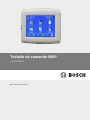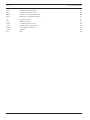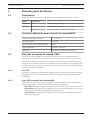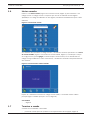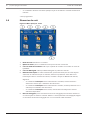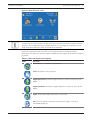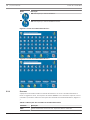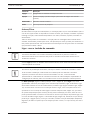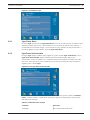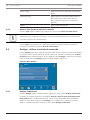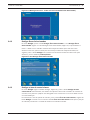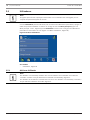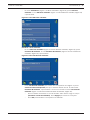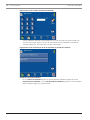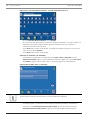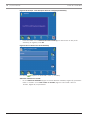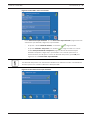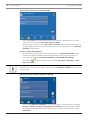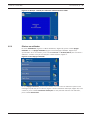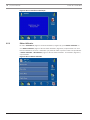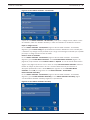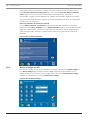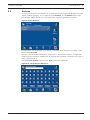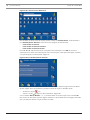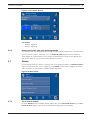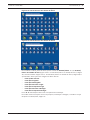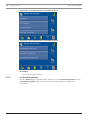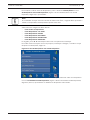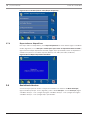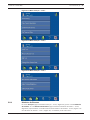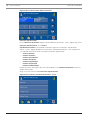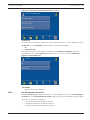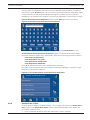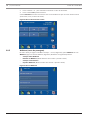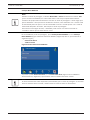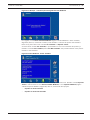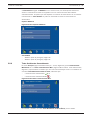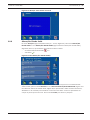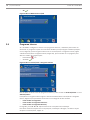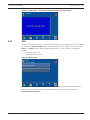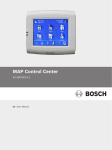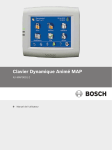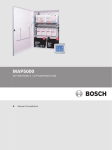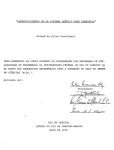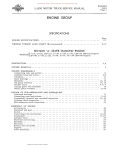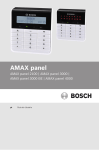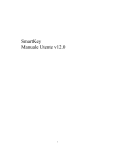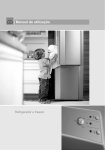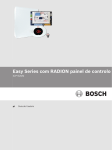Download Teclado de comando MAP - Bosch Security Systems
Transcript
Teclado de comando MAP IUI-MAP0001-2 pt Manual do usuário Teclado de comando MAP | pt 3 1 Descrição geral do sistema 5 1.1 Certificações 5 1.2 Condições ambientais para o teclado de comando MAP 5 1.3 Descrição do teclado de comando MAP 5 1.3.1 Ecrã LCD 5 1.3.2 Luzes LED no teclado de comando MAP 5 1.4 Manutenção do teclado de comando 6 1.5 Ecrã de inactividade 6 1.6 Iniciar a sessão 7 1.7 Terminar a sessão 7 1.8 Elementos do ecrã 8 2 Funcionamento 10 2.1 Tarefas de alarme 10 2.1.1 Silenciar alarmes 10 2.1.2 Limpar alarmes 10 2.1.3 Ver Memória de Eventos 10 2.1.4 Apagar uma mensagem de anti-mascaramento 11 2.2 Pesquisar e ordenar/filtrar 11 2.2.1 Procurar 12 2.2.2 Ordenar/Filtrar 13 2.3 Ligar - usar o teclado de comando 13 2.3.1 Ligar Todas Áreas 15 2.3.2 Ligar Áreas Seleccionadas 15 2.3.3 Armar a área (local) do painel de controlo 16 2.4 Desligar - utilizar o teclado de comando 16 2.4.1 Desligar Todas Áreas 16 2.4.2 Desligar Áreas Seleccionadas 17 2.4.3 Desligar a área da central alarme 17 2.5 Utilizadores 18 2.5.1 Adicionar Utilizador 18 2.5.2 Eliminar um utilizador 29 2.5.3 Editar Utilizador 30 2.5.4 Alterar o código secreto 32 2.6 Horários 33 2.6.1 Armar uma área a uma hora pré-programada 35 2.7 Estado 35 2.7.1 Ver a área de estado 35 2.7.2 Ver Estado Dispositivo 38 2.7.3 Inibir/Repor Dispositivo 42 2.7.4 Repor todos os dispositivos 44 2.8 Assistência técnica 44 2.8.1 Histórico de Eventos 45 2.8.2 Ver informações de versão 49 2.8.3 Activar/Desactivar Dispositivo 50 2.8.4 Acertar Data e Hora 51 2.8.5 Walktest (teste de passagem) 52 2.8.6 Teste do detector de movimento 57 2.8.7 Teste Sirene 58 Bosch Sicherheitssysteme, GmbH Manual do usuário 2014.11 | 06 | F.01U.296.700 4 pt | Teclado de comando MAP 2.8.8 Alterar/Ver Estado Saída 59 2.8.9 Autorização do Fabricante 60 2.8.10 Ajustar o volume/luminosidade 61 2.8.11 Modo de aviso ligado/desligado 61 2.9 Programa interno 62 2.10 Memória Eventos 63 2.10.1 Ver Memória de Eventos 63 2.10.2 Apagar Memória de Eventos 64 2.10.3 Ver Contador de Alarmes 64 2.10.4 Silenciar 64 2.11 RPS 65 2014.11 | 06 | F.01U.296.700 Manual do usuário Bosch Sicherheitssysteme, GmbH Teclado de comando MAP Descrição geral do sistema | pt 1 Descrição geral do sistema 1.1 Certificações 5 O teclado de comando está em conformidade com as seguintes certificações e normas: 1.2 1.3 Região Certificação ALEMANHA VdS Classe C, VdS G 111040 Europa CE Conformité Européene EN50131-1/3, grau 3 Sistemas de alarme - sistemas de intrusão Condições ambientais para o teclado de comando MAP Temperatura de funcionamento: -10 °C a +55 °C Humidade relativa: 5% a 95% Tipo de acordo com a norma EN 50131: Tipo B Classe ambiental II: EN 50131, VdS 2110 Utilização: Concebido para utilizações interiores Descrição do teclado de comando MAP O teclado de comando MAP é um dispositivo de entrada para o sistema Modular Alarm Platform 5000. Cada teclado de comando inclui um ecrã LCD de 14 cm (5,7 pol.) de cores vibrantes. O ecrã táctil resistente permite o acesso às várias funções do sistema através de uma interface com botões intuitivos. Os utilizadores tocam directamente nas imagens no ecrã para armar, desarmar ou seleccionar outras opções de menu. O texto do ecrã é apresentado no idioma definido pelo utilizador. 1.3.1 Ecrã LCD Para utilizar o teclado de comando MAP, aplique pressão moderada sobre as teclas e botões apresentados no ecrã. Para evitar danos na película sensível ao toque, não utilize objectos pontiagudos. 1.3.2 Luzes LED no teclado de comando MAP Três díodos emissores de luz (LED) encontram-se na extremidade esquerda do teclado de comando MAP (Figura 1.1 Luzes LED do teclado de comando, Página 6): – LED verde: Indica que o teclado de comando está a comunicar com o painel de controlo. – LED amarelo: Indica que existe um problema, que os sensores estão cobertos, ou que os dispositivos no sistema estão desligados ou desactivados. – LED vermelho: O comportamento padrão indica que existe uma condição de alarme no sistema de segurança. Bosch Sicherheitssysteme, GmbH Manual do usuário 2014.11 | 06 | F.01U.296.700 6 pt | Descrição geral do sistema Teclado de comando MAP Figura 1.1 Luzes LED do teclado de comando 1 - LED verde 2 - LED amarelo 3 - LED vermelho 1.4 Manutenção do teclado de comando Se a caixa do teclado de comando estiver suja, limpe-a com um pano macio humedecido. Não utilize detergentes corrosivos ou abrasivos. Não permita a entrada de líquidos na caixa. Para remover dedadas ou pó do ecrã LCD, utilize um pano macio ligeiramente humedecido com água. 1.5 Ecrã de inactividade O teclado de comando apresenta o ecrã de inactividade (Figura 1.2 Ecrã de inactividade, Página 6) quando o teclado não for utilizado. Para utilizar o sistema, toque no visor do teclado de comando. Figura 1.2 Ecrã de inactividade 2014.11 | 06 | F.01U.296.700 Manual do usuário Bosch Sicherheitssysteme, GmbH Teclado de comando MAP 1.6 Descrição geral do sistema | pt 7 Iniciar a sessão Utilize o ecrã Iniciar sessão (Figura 1.3 Ecrã Iniciar sessão, Página 7) para introduzir o seu código secreto. O código secreto é composto por uma ID de utilizador de três dígitos (004-999) e um código de utilizador de seis dígitos, introduzido imediatamente após a ID do utilizador. Figura 1.3 Ecrã Iniciar sessão Se o sistema não reconhecer o código secreto, o teclado de comando apresenta o ecrã Início de sessão inválido (Figura 1.4 Ecrã Início de sessão inválido, Página 7). Para limpar o campo do código secreto, prima Apagar (o botão do lápis com borracha). Se for introduzido um código secreto inválido dez1 vezes consecutivas, o teclado de comando é bloqueado durante dois minutos1. Figura 1.4 Ecrã Início de sessão inválido Depois de o utilizador introduzir um código secreto válido, o ecrã táctil mostra o Menu principal (Figura 1.5 Menu principal - ecrã 1, Página 8). Ver também – 1.7 , Página 9 Terminar a sessão A sessão de um utilizador é terminada: – premindo o botão para sair (Tabela 1.1 Descrição da barra de navegação, Página 9) Bosch Sicherheitssysteme, GmbH Manual do usuário 2014.11 | 06 | F.01U.296.700 8 pt | Descrição geral do sistema – Teclado de comando MAP se o utilizador não tiver executado qualquer acção no teclado de comando durante dois minutos1 1 1.8 Valor programável Elementos do ecrã Figura 1.5 Menu principal - ecrã 1 1. Nome de ecrã: identifica o ecrã activo. 2. Botões de menu: prima um botão de menu para executar uma tarefa. 3. Ícone de modo de instalador: indica que o painel de controlo se encontra no modo de instalador. 4. Ícone de RPS ligado: indica que RPS está ligado ao painel de controlo. 5. Botão de informação: se estiver intermitente, prima este botão para ver informações adicionais do sistema e limpar os eventos, alarmes ou problemas. Para obter mais informações sobre a memória de eventos, consulte a secção Ver Memória de Eventos, Página 10. – Se o botão de informação estiver intermitente a vermelho, existem eventos e alarmes do sistema que o utilizador não solucionou. – Se o botão de informação estiver intermitente a amarelo, existem problemas com o sistema que o utilizador não solucionou. – Se o botão de informação estiver verde, não existem informações do sistema adicionais disponíveis. 6. Barra de navegação: prima os botões na barra de navegação para encontrar tarefas ou ver informações do sistema. Consulte Tabela 1.1 Descrição da barra de navegação, Página 9. Os botões na barra de navegação sem a cor normal não estão activados. 2014.11 | 06 | F.01U.296.700 Manual do usuário Bosch Sicherheitssysteme, GmbH Teclado de comando MAP Descrição geral do sistema | pt 9 Figura 1.6 Menu principal - ecrã 2 Nota! Os botões no ecrã táctil podem ser diferentes dos botões apresentados em Figura 1.5 Menu principal - ecrã 1, Página 8 e Figura 1.6 Menu principal - ecrã 2, Página 9. Os botões no ecrã táctil são determinados pelo nível de autoridade do utilizador. Depois de o utilizador premir um botão, o ecrã táctil apresenta os botões de tarefas existentes nessa pasta. Por exemplo, Figura 2.45 Menu Estado, Página 35 apresenta as tarefas de estado. Tabela 1.1 Descrição da barra de navegação Botão Descrição Retroceder: o ecrã anterior é apresentado. Início: apresenta o menu principal. Página para cima: apresenta a página anterior em ecrãs com mais de uma página. Página para baixo: apresenta a página seguinte em ecrãs com mais de uma página. Ajuda: mostra informações úteis sobre o ecrã activo. Sair: encerra a sessão e apresenta o ecrã inactivo (Figura 1.2 Ecrã de inactividade, Página 6). Bosch Sicherheitssysteme, GmbH Manual do usuário 2014.11 | 06 | F.01U.296.700 10 pt | Funcionamento 2 Funcionamento 2.1 Tarefas de alarme 2.1.1 Silenciar alarmes Teclado de comando MAP Se o sistema gerar um alarme, prima o ecrã táctil e introduza o seu código secreto (Figura 1.3 Ecrã Iniciar sessão, Página 7). Se o sistema aceitar o código secreto, o ecrã táctil mostra o primeiro alarme, p. ex., um alarme de intrusão externa (Figura 2.1 Ecrã Alarme de intrusão externa, Página 10) e o alarme mais recente. Os problemas no sistema não são apresentados no visor. Figura 2.1 Ecrã Alarme de intrusão externa Para silenciar o alarme, prima Silenciar. Se o sistema tiver registado mais de um alarme, o ecrã mostra o primeiro e último alarmes. Prima Ver mais para ver todos os eventos actuais na memória de eventos. Para obter mais informações sobre a memória de eventos, consulte a secção Ver Memória de Eventos, Página 10. 2.1.2 Limpar alarmes Após o silenciamento de um alarme, o utilizador deve limpar o alarme. A partir do ecrã de alarme (Figura 2.1 Ecrã Alarme de intrusão externa, Página 10), prima Ver Mais para abrir o ecrã Ver Memória de Eventos (Figura 2.2 Ecrã Ver memória de eventos, Página 11). Para limpar o alarme, prima Limpar eventos. 2.1.3 Ver Memória de Eventos Se o botão de informação no Menu principal (Figura 1.5 Menu principal - ecrã 1, Página 8) ficar intermitente a vermelho ou amarelo, prima o botão de informação para ver o ecrã Ver Memória de Eventos (Figura 2.2 Ecrã Ver memória de eventos, Página 11). Relativamente a mais opções da memória de eventos, consulte a secção Memória Eventos, Página 63. 2014.11 | 06 | F.01U.296.700 Manual do usuário Bosch Sicherheitssysteme, GmbH Teclado de comando MAP Funcionamento | pt 11 Figura 2.2 Ecrã Ver memória de eventos Nota! O sistema mostra os eventos, com o evento mais recente apresentado em primeiro lugar. Se o seu código secreto lhe permitir limpar alarmes e outros eventos, prima Apagar eventos. Se não conseguir limpar determinados eventos por não dispor dos direitos de acesso necessários, o ecrã Não autorizado é apresentado no teclado de comando. Neste caso, informe o instalador ou técnico de manutenção. Para obter mais informações sobre a visualização da memória de eventos, consulte a secção Ver Memória de Eventos, Página 10. 2.1.4 Apagar uma mensagem de anti-mascaramento 1. Active o teste de passagem para a área em que o ponto está localizado (consulte a secção Teste do detector de movimento, Página 57). 2. Retire o objecto que dissimula o ponto e, em seguida, faça disparar o ponto com movimento. 3. 2.2 Volte a desactivar o teste de passagem. A mensagem de anti-mascaramento desaparece. Pesquisar e ordenar/filtrar Algumas funções na interface de utilizador do sistema MAP exigem pesquisa, ordenação ou filtragem. Sempre que estas funções são possíveis, os botões Procurar e Ordenar/Filtrar ( Tabela 2.1 Descrições dos botões Procurar e Ordenar/Filtrar, Página 11) são apresentados no ecrã. Tabela 2.1 Descrições dos botões Procurar e Ordenar/Filtrar Botão Descrição Procurar: apresenta o ecrã de teclado alfanumérico (Figura 2.3 1. Ecrã de teclado alfanumérico 1, Página 12). Ordenar/Filtrar: apresenta uma lista de categorias de ordenação adequadas à função, além de botões A-Z e Z-A. Bosch Sicherheitssysteme, GmbH Manual do usuário 2014.11 | 06 | F.01U.296.700 12 pt | Funcionamento Botão Teclado de comando MAP Descrição A-Z: ordenação por ordem alfabética. Z-A: ordenação por ordem alfabética inversa. Figura 2.3 1. Ecrã de teclado alfanumérico 1 Figura 2.4 2. Ecrã de teclado alfanumérico 2 2.2.1 Procurar A pesquisa é efectuada usando um teclado alfanumérico no ecrã. O teclado alfanumérico inclui os algarismos 0 a 9, um esquema de teclado QWERTY com caracteres especiais e cinco comandos (consulte a Tabela 2.2 Descrições dos comandos do teclado alfanumérico, Página 12 ). Tabela 2.2 Descrições dos comandos do teclado alfanumérico Comando Descrição Shift Letras maiúsculas. Prima uma vez. A próxima letra é maiúscula. 2014.11 | 06 | F.01U.296.700 Manual do usuário Bosch Sicherheitssysteme, GmbH Teclado de comando MAP Funcionamento | pt Comando Descrição Apagar Apaga todas as entradas no campo Procurar. Espaço Insere um espaço (mesma função que a barra de espaço num teclado 13 manual). 2.2.2 Retroceder Elimina o carácter anterior. Enter Inicia o processo de pesquisa. Ordenar/Filtrar Quando utilizar a função de ordenar/filtrar, a ordenação pode ser por ordem alfabética (de A a Z ou de Z a A) para todos os dispositivos ou todas as áreas, por exemplo, e também é possível restringir a função, seleccionando dispositivos com avaria, omitidos, repostos, activados ou desactivados. Todas as áreas podem ser ordenadas e a função pode ser restringida seleccionando áreas armadas, desarmadas, prontas para armar, não prontas para armar, prontas para desarmar ou não prontas para desarmar. São fornecidas mais informações nas secções sobre os comandos que permitem ordenar e filtrar. 2.3 Ligar - usar o teclado de comando Nota! Um sistema instalado com controlos SmartKey ou Blocklock só pode ser armado ou desarmado usando esses controlos. Não pode ser armado ou desarmado através de um teclado de comando. O menu Ligar permite ao utilizador armar todas as áreas, armar áreas seleccionadas ou armar a área do painel de controlo. Nota! Em termos de predefinição do sistema, a área que contém o teclado de comando é a área local. Durante a instalação, cada teclado de comando pode ser atribuído a uma área específica, tornando essa área a área local do teclado. Por isso, o nome do botão apresentado em cada teclado de comando é exclusivo de cada instalação. Dependendo da configuração do sistema, pode ser necessário armar a área do painel de controlo primeiro. No Menu principal (Figura 1.5 Menu principal - ecrã 1, Página 8), prima Ligar e, no menu apresentado, seleccione uma opção entre os botões apresentados (Ligar Todas Áreas, Ligar Áreas Seleccionadas ou Área da central alarme) no Menu Ligar (Figura 2.5 Menu Ligar, Página 14). Se seleccionar uma área com a indicação Pronto a Ligar, inicia a sequência de arme e apresenta no ecrã o Tempo de saída (Figura 2.6 Ecrã Tempo de saída, Página 14), que indica de quanto tempo dispõe para sair da(s) área(s) seleccionadas(s) para arme, antes de a sua presença desencadear um alarme. Se seleccionar uma área que indique Impossível Ligar, verá um ecrã de Falha ao ligar (Figura 2.7 Ecrã Falha ao ligar, Página 15), indicando em que área(s) pode forçar a ligação (arme), ao forçar a omissão (consulte a secção Inibir/Repor Dispositivo, Página 42) de todos os pontos que não estejam prontos a armar, e em que área(s) isso não é possível. Bosch Sicherheitssysteme, GmbH Manual do usuário 2014.11 | 06 | F.01U.296.700 14 pt | Funcionamento Teclado de comando MAP Nota! Não é possível forçar a ligação (o arme) quando a respectiva área tem de ser armada primeiro, quando existem demasiados pontos omitidos, ou quando uma área específica contém pontos impossíveis de repor. Figura 2.5 Menu Ligar Nota! Se clicar no ícone Impossível Ligar ( ), pode ver o motivo pelo qual a área não está pronta. Figura 2.6 Ecrã Tempo de saída 2014.11 | 06 | F.01U.296.700 Manual do usuário Bosch Sicherheitssysteme, GmbH Teclado de comando MAP Funcionamento | pt 15 Figura 2.7 Ecrã Falha ao ligar 2.3.1 Ligar Todas Áreas No menu Ligar, prima o botão Ligar Todas Áreas. Tal como se indica acima, se todas as áreas estiverem prontas para armar, é apresentado no ecrã o Tempo de Saída; caso contrário, é apresentado no ecrã Falha ao ligar, com um botão com um cadeado na posição fechada e o estado de ligação (arme) indicado no botão Ligar Todas Áreas. 2.3.2 Ligar Áreas Seleccionadas No menu Ligar (Figura 2.5 Menu Ligar, Página 14), prima o botão Ligar Todas Áreas. O ecrã Ligar Áreas Seleccionadas (Figura 2.8 Ecrã Ligar Áreas Seleccionadas, Página 15) é apresentado. O texto e o botão com o cadeado mostram informações de estado para cada área. Para armar uma área, prima o botão para uma área que ainda não esteja armada; em seguida, prima o botão Ligar. Figura 2.8 Ecrã Ligar Áreas Seleccionadas Para ordenar a lista das áreas antes de seleccionar para armar, prima o botão de Ordenar/ Filtrar. Consulte Tabela 2.3 Indicadores de armação, Página 15 relativamente aos possíveis indicadores de armação. Tabela 2.3 Indicadores de armação Indicador Descrição Desligado Área actualmente desarmada Bosch Sicherheitssysteme, GmbH Manual do usuário 2014.11 | 06 | F.01U.296.700 16 pt | Funcionamento Teclado de comando MAP Pronto a Ligar Todos os pontos na área estão prontos para armar Impossível Ligar Alguns pontos na área apresentam avarias e não estão prontos para armar; todos os pontos devem regressar ao normal ou ser omitidos. Ligado 2.3.3 Área actualmente armada Armar a área (local) do painel de controlo No menu Ligar (Figura 2.5 Menu Ligar, Página 14), prima o botão Área da central alarme. Nota! Dependendo da configuração do sistema, o nome do botão apresentado em cada teclado de comando é exclusivo de cada instalação. O menu Ligar é apresentado com o botão de cadeado na posição fechada e o estado de armação da área indicado no botão Área da central alarme. 2.4 Desligar - utilizar o teclado de comando O menu Desligar permite ao utilizador desarmar todas as áreas, desarmar áreas seleccionadas ou desarmar toda a área do painel de controlo (área local específica da instalação). No Menu principal (Figura 1.5 Menu principal - ecrã 1, Página 8), prima Desligar e seleccione uma opção entre os botões do menu Desligar (Figura 2.9 Menu Desligar, Página 16). Figura 2.9 Menu Desligar 2.4.1 Desligar Todas Áreas No menu Desligar (Figura 2.9 Menu Desligar, Página 16), prima o botão Desligar Todas Áreas. O teclado de comando apresenta a mensagem: Atenção - Todas as áreas autorizadas foram desarmadas(Figura 2.10 Mensagem de aviso - Todas as áreas autorizadas foram desarmadas), Página 17). De seguida, surge o menu Desligar com um botão com o cadeado na posição aberta e o estado de desarme indicado em outro botão Desligar Todas Áreas. 2014.11 | 06 | F.01U.296.700 Manual do usuário Bosch Sicherheitssysteme, GmbH Teclado de comando MAP Funcionamento | pt 17 Figura 2.10 Mensagem de aviso - Todas as áreas autorizadas foram desarmadas) 2.4.2 Desligar Áreas Seleccionadas No menu Desligar, prima o botão Desligar Áreas Seleccionadas. O ecrã Desligar Áreas Seleccionadas (Figura 2.11 Ecrã Desligar Áreas Seleccionadas, Página 17) é apresentado. O texto e o botão com o cadeado mostram informações de estado para cada área. Para desarmar uma área, prima o botão para uma área que ainda não esteja desarmada; em seguida, prima o botão Desligar. Para ordenar a lista das áreas antes de seleccionar para desarmar, prima o botão de Ordenar/Filtrar. Figura 2.11 Ecrã Desligar Áreas Seleccionadas 2.4.3 Desligar a área da central alarme No menu Desligar (Figura 2.9 Menu Desligar, Página 16), prima o botão Desligar área da central alarme. Normalmente, este botão corresponde à área onde o teclado de comando se encontra, mas pode ser qualquer área designada como a área local. O nome do botão é único em cada instalação. Para desarmar a área do painel de controlo, prima o botão Área da central alarme, seguido do botão Desligar. O botão com o ícone de cadeado Área da central alarme muda para a posição do cadeado para aberto e o estado de desarme é indicado no botão. Bosch Sicherheitssysteme, GmbH Manual do usuário 2014.11 | 06 | F.01U.296.700 18 pt | Funcionamento 2.5 Teclado de comando MAP Utilizadores Nota! As opções para efectuar operações relacionadas com o utilizador são restringidas por um conjunto de permissões/perfil de acesso. O menu Utilizadores permite adicionar (até ao máximo de utilizadores permitidos), apagar ou editar um perfil de utilizador ou alterar um código secreto. No Menu principal (Figura 1.5 Menu principal - ecrã 1, Página 8) prima Utilizadores e seleccione a categoria de utilizadores premindo um dos botões no ecrã (Figura 2.12 Menu Utilizadores, Página 18). Figura 2.12 Menu Utilizadores Ver também – 2.5.1 Utilizadores, Página 18 Adicionar Utilizador Nota! Um utilizador com Smartkey também deve ser introduzido como utilizador do teclado de comando. Consulte a secção Adicionar um utilizador com SmartKey, Página 22. Um utilizador do teclado de comando não tem de ser um utilizador com SmartKey. Consulte a secção Adicionar utilizador no teclado, Página 24. 2014.11 | 06 | F.01U.296.700 Manual do usuário Bosch Sicherheitssysteme, GmbH Teclado de comando MAP – Funcionamento | pt 19 No menu Utilizadores (Figura 2.12 Menu Utilizadores, Página 18), prima Adicionar Utilizador. O ecrã Adicionar Utilizador (Figura 2.13 Ecrã Adicionar Utilizador, Página 19) é apresentado. Figura 2.13 Ecrã Adicionar Utilizador Introduzir a ID do utilizador – No ecrã Adicionar Utilizador (Figura 2.13 Ecrã Adicionar Utilizador, Página 19), prima Introduza ID Utilizador. O ecrã Introduza ID Utilizador (Figura 2.14 Ecrã Introduza ID Utilizador, Página 19) é apresentado. Figura 2.14 Ecrã Introduza ID Utilizador – Prima Introduza ID Utilizador para inserir uma ID específica de 3 dígitos ou prima Solicite Próximo ID Disponível para que o sistema atribua uma ID. Se seleccionar Introduza ID Utilizador, é apresentado o ecrã com o teclado numérico Introduza ID Utilizador (Figura 2.15 Ecrã do teclado Introduza ID Utilizador, Página 20). – Prima os botões numerados no ecrã do teclado. Cada número surge no campo (Introduzir nova ID do utilizador). Prima Apagar para efectuar correcções. – Bosch Sicherheitssysteme, GmbH Prima OK para introduzir a ID específica do utilizador. Manual do usuário 2014.11 | 06 | F.01U.296.700 20 pt | Funcionamento Teclado de comando MAP Figura 2.15 Ecrã do teclado Introduza ID Utilizador – A ID de utilizador atribuída é apresentada em cor mais clara sob o nome do botão num ecrã de confirmação (Figura 2.16 Ecrã de confirmação de ID de utilizador do teclado de comando, Página 20). Prima OK para concluir a introdução. Figura 2.16 Ecrã de confirmação de ID de utilizador do teclado de comando Introduzir o nome do utilizador – No ecrã Adicionar Utilizador (Figura 2.13 Ecrã Adicionar Utilizador, Página 19), prima Introduza Nome Utilizador. O ecrã Introduza Nome Utilizador (Figura 2.17 Ecrã Introduza Nome Utilizador, Página 21) é apresentado. 2014.11 | 06 | F.01U.296.700 Manual do usuário Bosch Sicherheitssysteme, GmbH Teclado de comando MAP Funcionamento | pt 21 Figura 2.17 Ecrã Introduza Nome Utilizador – No ecrã Introduza Nome Utilizador, prima Primeiro Nome. O ecrã com o teclado alfanumérico (Figura 2.18 1. Introduza Nome Utilizador - Teclado alfanumérico, Ecrã 1, Página 21) é apresentado. Consulte também a Figura 2.19 2. Introduza Nome Utilizador Teclado alfanumérico, Ecrã 2, Página 22 – Utilize os botões alfanuméricos para introduzir o nome do utilizador. Consulte a Tabela 2.3 Indicadores de armação, Página 15 para obter informações sobre como utilizar os comandos na parte inferior do ecrã. – Prima Enter para concluir a introdução. O nome do utilizador surge em cor mais clara sob o nome do botão Primeiro nome. Figura 2.18 1. Introduza Nome Utilizador - Teclado alfanumérico, Ecrã 1 Bosch Sicherheitssysteme, GmbH Manual do usuário 2014.11 | 06 | F.01U.296.700 22 pt | Funcionamento Teclado de comando MAP Figura 2.19 2. Introduza Nome Utilizador - Teclado alfanumérico, Ecrã 2 – No ecrã Introduza Nome Utilizador, prima Apelido. – No ecrã de teclado alfanumérico, introduza o apelido do utilizador. Consulte a Tabela 2.3 Indicadores de armação, Página 15 para obter informações sobre como utilizar os comandos na parte inferior do ecrã. – Prima Enter para concluir a introdução. O apelido do utilizador surge em cor mais clara sob o nome do botão Apelido. – Prima Enter para concluir a introdução. Adicionar um utilizador com SmartKey – Para designar um utilizador com Smartkey, prima Adic. Utiliz. c/ Smartkey no ecrã Adicionar Utilizador (Figura 2.13 Ecrã Adicionar Utilizador, Página 19). O ecrã Adic. Utiliz. c/ Smartkey (Figura 2.20 Ecrã Adic. Utiliz. c/ Smartkey, Página 22) é apresentado. Figura 2.20 Ecrã Adic. Utiliz. c/ Smartkey Nota! Os três passos em baixo são opcionais no processo Adicionar Utilizador. – Se desejar inserir o número de ID da chave de proximidade Smartkey no teclado de comando, prima Introduza Número Smartkey Token. O ecrã do teclado apresenta Introduza Número Smartkey Token (Figura 2.21 Ecrã do teclado Introduza Número 2014.11 | 06 | F.01U.296.700 Manual do usuário Bosch Sicherheitssysteme, GmbH Teclado de comando MAP Funcionamento | pt 23 Smartkey Token, Página 23) é apresentado. Consulte a Tabela 2.3 Indicadores de armação, Página 15 para obter informações sobre como utilizar os comandos na parte inferior do ecrã. – Utilize o teclado apresentado no ecrã para introduzir a ID de 8 caracteres indicada na chave de proximidade Smartkey. O código surge no campo Introduzir e aparece também o campo Verificar código. – Introduza novamente o código. O código surge no campo Verificar código. – Prima OK. Se o número da chave de proximidade no campo Introduzir for igual ao número no campo Verificar código, o número da chave é apresentado em cor mais clara sob o nome do botão Introduza Número Smartkey Token no ecrã Adic. Utiliz. c/ Smartkey . Se estes números forem diferentes, é apresentada uma mensagem de erro e tem de voltar a introduzir o número da chave de proximidade e verificar o código. Figura 2.21 Ecrã do teclado Introduza Número Smartkey Token – No ecrã Adic. Utiliz. c/ Smartkey (Figura 2.20 Ecrã Adic. Utiliz. c/ Smartkey, Página 22), prima Seleccione Perfil Smartkey. O ecrã Seleccione Perfil Smartkey (Figura 2.23 Ecrã Seleccione Perfil Smartkey, Página 24) é apresentado. Nota! Se não existirem perfis Smartkey programados, é apresentada a mensagem Atenção - Usar RPS para adicionar configuração Smartkey (Figura 2.22 Atenção - Usar RPS para adicionar configuração Smartkey, Página 24). Bosch Sicherheitssysteme, GmbH Manual do usuário 2014.11 | 06 | F.01U.296.700 24 pt | Funcionamento Teclado de comando MAP Figura 2.22 Atenção - Usar RPS para adicionar configuração Smartkey – Prima um botão no ecrã Seleccione Perfil Smartkey para seleccionar um dos perfis Smartkey; de seguida, prima OK. Figura 2.23 Ecrã Seleccione Perfil Smartkey Um símbolo aparece no botão Adic. Utiliz. c/ Smartkey. Adicionar utilizador no teclado – No ecrã Adicionar Utilizador (Figura 2.13 Ecrã Adicionar Utilizador, Página 19), prima Adic. Utiliz. no Teclado. O ecrã Adic. Utiliz. no Teclado (Figura 2.24 Ecrã Adic. Utiliz. no Teclado , Página 25) é apresentado. 2014.11 | 06 | F.01U.296.700 Manual do usuário Bosch Sicherheitssysteme, GmbH Teclado de comando MAP Funcionamento | pt 25 Figura 2.24 Ecrã Adic. Utiliz. no Teclado – Prima Seleccionar Tipo Utilizador. O ecrã Seleccionar Tipo Utilizador (Figura 2.25 Ecrã Seleccionar Tipo Utilizador, Página 25) é apresentado. – Se premir o botão Utilizador Padrão, um símbolo ( – Se premir Utilizador Temporário, um símbolo ) surge no botão. surge no botão e o ecrã de teclado Duração Utilizador Temporário (Figura 2.26 Ecrã de teclado Duração Utilizador Temporário, Página 26) é apresentado. Use o teclado para inserir o número de dias (0 a 99) para o acesso do utilizador temporário; prima OK para regressar ao ecrã Seleccionar Tipo Utilizador. Nota! Um utilizador temporário com 0 de dias de validade é um utilizador inactivo. Os utilizadores inactivos podem ser activados utilizando o RPS para MAP. Figura 2.25 Ecrã Seleccionar Tipo Utilizador Bosch Sicherheitssysteme, GmbH Manual do usuário 2014.11 | 06 | F.01U.296.700 26 pt | Funcionamento Teclado de comando MAP Figura 2.26 Ecrã de teclado Duração Utilizador Temporário – Prima OK. O tipo de utilizador seleccionado é apresentado em cor mais clara sob o nome do botão Seleccionar Tipo Utilizador no ecrã Adic. Utiliz. no Teclado. – No ecrã Adic. Utiliz. no Teclado (Figura 2.24 Ecrã Adic. Utiliz. no Teclado , Página 25), prima Seleccionar Perfil Utilizador. O ecrã Seleccionar Perfil Utilizador (Figura 2.27 Ecrã Seleccionar Perfil Utilizador, Página 26) é apresentado. Figura 2.27 Ecrã Seleccionar Perfil Utilizador – No ecrã Seleccionar Perfil Utilizador (Figura 2.27 Ecrã Seleccionar Perfil Utilizador, Página 26 ), seleccione um perfil do utilizador. Um símbolo aparece no botão seleccionado ( Figura 2.28 Selecção de perfil do utilizador: Utilizador Padrão, Página 27). 2014.11 | 06 | F.01U.296.700 Manual do usuário Bosch Sicherheitssysteme, GmbH Teclado de comando MAP Funcionamento | pt 27 Figura 2.28 Selecção de perfil do utilizador: Utilizador Padrão – Prima OK. O perfil do utilizador seleccionado é apresentado em cor mais clara sob o nome do botão Seleccionar Perfil Utilizador. – No ecrã Adic. Utiliz. no Teclado (Figura 2.24 Ecrã Adic. Utiliz. no Teclado , Página 25), prima Seleccionar Idioma Utilizador. O ecrã Seleccionar Idioma Utilizador (Figura 2.29 Seleccionar Idioma Utilizador, Página 27) é apresentado. – Nos ecrãs Seleccionar Idioma Utilizador (1 e 2), seleccione Alemão, Inglês, Francês ou Holandês. Um símbolo aparece no botão seleccionado. Figura 2.29 Seleccionar Idioma Utilizador – Prima o botão OK. O idioma seleccionado é apresentado em cor mais clara sob o nome do botão Seleccionar Idioma Utilizador. – No ecrã Adic. Utiliz. no Teclado, prima Seleccionar Tempo de Saída. O ecrã Seleccionar Tempo de Saída (Figura 2.30 Ecrã Seleccionar Tempo de Saída, Página 28) é apresentado. – No ecrã Seleccionar Tempo de Saída, seleccione Standard ou Alargado. Um símbolo aparece no botão seleccionado (Figura 2.30 Ecrã Seleccionar Tempo de Saída, Página 28). Bosch Sicherheitssysteme, GmbH Manual do usuário 2014.11 | 06 | F.01U.296.700 28 pt | Funcionamento Teclado de comando MAP Figura 2.30 Ecrã Seleccionar Tempo de Saída – Prima o botão OK. O tipo de tempo de saída seleccionado é apresentado em cor mais clara sob o nome do botão Seleccionar Tempo de Saída. – Quando todos os botões no ecrã Adic. Utiliz. no Teclado (Figura 2.24 Ecrã Adic. Utiliz. no Teclado , Página 25) mostram uma entrada em cor mais clara, prima OK. O ecrã Adicionar Utilizador é apresentado. Concluir a adição de utilizadores – Quando todos os dados tiverem sido introduzidos no ecrã Adicionar Utilizador (Figura 2.31 Ecrã de adição de utilizador concluída, Página 28), deverão surgir entradas a cor mais clara sob os botões Introduza ID Utilizador e Introduza Nome Utilizador. Um símbolo deverá ser apresentado no botão Adic. Utiliz. c/ Smartkey ou Adic. Utiliz. no Teclado. Nota! Até que todos os passos acima sejam cumpridos, o botão Adicionar Utilizador permanecerá a cor mais clara. Figura 2.31 Ecrã de adição de utilizador concluída – Prima o botão Adicionar Utilizador. Por breves instantes, o ecrã apresenta a mensagem Atenção - Pedido para adicionar utilizador bem-sucedido (Figura 2.32 Atenção - Pedido para adicionar utilizador bem-sucedido, Página 29). Em seguida, é apresentado o menu Utilizadores. 2014.11 | 06 | F.01U.296.700 Manual do usuário Bosch Sicherheitssysteme, GmbH Teclado de comando MAP Funcionamento | pt 29 Figura 2.32 Atenção - Pedido para adicionar utilizador bem-sucedido 2.5.2 Eliminar um utilizador No menu Utilizadores (Figura 2.12 Menu Utilizadores, Página 18), prima o botão Apagar Utilizador. O ecrã Apagar Utilizador (Figura 2.33 Ecrã Apagar Utilizador, Página 29) é apresentado. Se for necessário, prima o botão Procurar ou Ordenar/Filtrar para encontrar o utilizador. Consulte a secção 2.2 Pesquisar e ordenar/filtrar, Página 11. Figura 2.33 Ecrã Apagar Utilizador No ecrã Apagar Utilizador, prima um dos botões com um nome de utilizador. Aparece uma mensagem a pedir-lhe para confirmar (Figura 2.34 Ecrã Confirmar eliminação, Página 30). Para continuar, prima o botão Confirmar eliminação. Se não pretende eliminar esse utilizador, prima o botão Retroceder. Bosch Sicherheitssysteme, GmbH Manual do usuário 2014.11 | 06 | F.01U.296.700 30 pt | Funcionamento Teclado de comando MAP Figura 2.34 Ecrã Confirmar eliminação 2.5.3 Editar Utilizador No menu Utilizadores (Figura 2.12 Menu Utilizadores, Página 18), prima Editar Utilizador. O ecrã Editar Utilizador (Figura 2.35 Ecrã Editar Utilizador, Página 30) é apresentado com uma lista de utilizadores. Procure o utilizador que pretende editar e prima o botão correspondente. O Editar Utilizador - ID Utilizador (Figura 2.36 Ecrã Editar Utilizador - ID Utilizador, Página 31) é apresentado. Figura 2.35 Ecrã Editar Utilizador 2014.11 | 06 | F.01U.296.700 Manual do usuário Bosch Sicherheitssysteme, GmbH Teclado de comando MAP Funcionamento | pt 31 Figura 2.36 Ecrã Editar Utilizador - ID Utilizador A partir do ecrã Editar Utilizador - ID Utilizador, pode repor o código secreto, editar o nome do utilizador, editar um utilizador Smartkey e editar um utilizador do teclado de comando. Repor o código secreto No ecrã Editar Utilizador - ID Utilizador (Figura 2.36 Ecrã Editar Utilizador - ID Utilizador, Página 31), prima Reset Código. É apresentada uma lista de utilizadores. Prima o botão para o utilizador cujo código secreto pretende repor. Surge uma mensagem indicando que o pedido para repor o código secreto foi bem-sucedido. Editar o nome do utilizador No ecrã Editar Utilizador - ID Utilizador (Figura 2.36 Ecrã Editar Utilizador - ID Utilizador, Página 31), prima Editar Nome Utilizador. O ecrã Introduza Nome Utilizador (Figura 2.17, página 19) é apresentado. Prima Primeiro Nome ou Apelido. O ecrã de teclado alfanumérico (Figura 2.18, página 20) abre-se com o nome no campo Introduza Nome Utilizador. Utilize os botões de edição na parte inferior do ecrã e as teclas alfanuméricas para efectuar as alterações pretendidas. Prima o botão Enter para regressar ao ecrã Introduza Nome Utilizador. Prima OK para regressar ao ecrã Editar Utilizador - ID Utilizador. Editar Utilizador SmartKey No ecrã Editar Utilizador - ID Utilizador (Figura 2.36 Ecrã Editar Utilizador - ID Utilizador, Página 31), prima Editar Utilizador SmartKey. O ecrã Editar Utilizador SmartKey (Figura 2.37 Ecrã Editar Utilizador SmartKey, Página 31) é apresentado. Figura 2.37 Ecrã Editar Utilizador SmartKey Bosch Sicherheitssysteme, GmbH Manual do usuário 2014.11 | 06 | F.01U.296.700 32 pt | Funcionamento Teclado de comando MAP Se pretender adicionar ou alterar um número de chave de proximidade Smartkey, prima o botão Introduza Número Smartkey Token. O ecrã de teclado Introduza Número Smartkey Token (Figura 2.21 Ecrã do teclado Introduza Número Smartkey Token, Página 23) é apresentado. Consulte a secção Adicionar um utilizador com SmartKey, Página 22 para obter instruções sobre a introdução (ou edição) do número hexadecimal da chave de proximidade Smartkey no ecrã de teclado. Editar um utilizador do teclado de comando No ecrã Editar Utilizador - ID Utilizador (Figura 2.36 Ecrã Editar Utilizador - ID Utilizador, Página 31), prima Editar Utilizador. O ecrã Editar Utilizador (Figura 2.38 Ecrã Editar Utilizador, Página 32) é apresentado. Consulte a secção Adicionar utilizador no teclado, Página 24 para obter instruções sobre a adição ou edição de informação de um utilizador do teclado de comando. Figura 2.38 Ecrã Editar Utilizador 2.5.4 Alterar o código secreto Para alterar o código secreto de um utilizador com sessão iniciada, prima Alterar Código. O ecrã Alterar Código (Figura 2.39 Ecrã Alterar Código, Página 32) é apresentado. Com o teclado numérico no ecrã, insira o novo código secreto no campo Introduza Novo Código e verifique-o ao introduzi-lo no campo Verifique Novo Código. Figura 2.39 Ecrã Alterar Código 2014.11 | 06 | F.01U.296.700 Manual do usuário Bosch Sicherheitssysteme, GmbH Teclado de comando MAP 2.6 Funcionamento | pt 33 Horários O ecrã Horários permite ao utilizador ver ou editar uma acção programada. No Menu principal (Figura 1.5 Menu principal - ecrã 1, Página 8), prima Horários. O ecrã Horários (Figura 2.40 Ecrã Horários, Página 33) abre-se com uma lista das acções programadas no sistema. Figura 2.40 Ecrã Horários Para encontrar uma acção para ver ou alterar, o utilizador pode pesquisar ou ordenar a lista. Prima o botão Procurar para ver o ecrã de teclado alfanumérico (Figura 2.41 1. Ecrã Procurar Horários 1, Página 33). Utilize as teclas numéricas, alfabéticas e de comando para introduzir o nome de uma acção. O nome é apresentado no campo Procurar Horários. Prima o botão Enter para iniciar a pesquisa. Figura 2.41 1. Ecrã Procurar Horários 1 Bosch Sicherheitssysteme, GmbH Manual do usuário 2014.11 | 06 | F.01U.296.700 34 pt | Funcionamento Teclado de comando MAP Figura 2.42 2. Ecrã Procurar Horários 2 Para ordenar ou filtrar a lista de acções, prima o botão de Ordenar/Filtrar. É apresentado o ecrã Ordenar/Filtrar: Horários. Seleccione uma categoria de filtro da lista: – Listar Todos os Horários – Listar Todos os Horários Inactivos – Listar Todos os Horários Activos Prima A - Z ou Z - A para seleccionar a sequência de ordenação. Prima OK para iniciar a ordenação. Para obter mais informações acerca da pesquisa, ordenação e filtragem, consulte a secção Pesquisar e ordenar/filtrar, Página 11. Figura 2.43 Ecrã Ordenar/Filtrar Horários Para ver ou editar uma acção, prima o botão. O ecrã Alterar Horário (Figura 2.44 Ecrã Alterar Horário, Página 35) é apresentado. Premindo o botão da acção, o utilizador pode: – desactivar a acção ( – activar a acção ( ) ou ) (Figura 2.40 Ecrã Horários, Página 33). Com os botões Horas, Minutos, + e -, é possível editar a hora da acção. Prima o botão OK para aceitar as alterações. Durante alguns instantes, é apresentada uma mensagem indicando que o pedido para alterar a acção foi bem-sucedido. 2014.11 | 06 | F.01U.296.700 Manual do usuário Bosch Sicherheitssysteme, GmbH Teclado de comando MAP Funcionamento | pt 35 Figura 2.44 Ecrã Alterar Horário Ver também 2.6.1 – Horários, Página 34 – Horários, Página 34 Armar uma área a uma hora pré-programada Se o sistema tiver sido programado para armar uma área a determinada hora, o teclado emite um som quando o alarme é activado, e o ecrã Tempo de Saída (Figura 2.6 Ecrã Tempo de saída, Página 14) é apresentado. O ecrã Tempo de Saída indica o tempo de que dispõe para sair da área antes de a sua presença fazer disparar um alarme. 2.7 Estado O menu Estado permite o acesso a funções para ver o estado do sistema. No Menu Principal ( Figura 1.5 Menu principal - ecrã 1, Página 8), prima Estado e seleccione a categoria de estado entre os botões no ecrã (Figura 2.45 Menu Estado, Página 35). Figura 2.45 Menu Estado 2.7.1 Ver a área de estado No menu Estado (Figura 2.45 Menu Estado, Página 35), prima Ver Estado da Área. O ecrã Ver Estado da Área (Figura 2.46 Ecrã Ver Estado da Área, Página 36) é apresentado. Bosch Sicherheitssysteme, GmbH Manual do usuário 2014.11 | 06 | F.01U.296.700 36 pt | Funcionamento Teclado de comando MAP Figura 2.46 Ecrã Ver Estado da Área O símbolo + é apresentado numa área definida como Impossível Ligar ou Impossível Desligar, ou Pronto a Ligar, mas que só pode ser ligada por Smartkey ou Blocklock. Se premir o símbolo +, surge o ecrã Ver Detalhes Estado da Área (Figura 2.47 Ecrã Ver Detalhes Estado da Área, Página 36). Figura 2.47 Ecrã Ver Detalhes Estado da Área Para encontrar uma área para visualizar, o utilizador pode pesquisar ou ordenar a lista apresentada no ecrã Ver Estado da Área (Figura 2.46 Ecrã Ver Estado da Área, Página 36). Prima o botão Procurar para ver o ecrã de teclado alfanumérico (Figura 2.48 1. Ecrã Procurar Ver Estado da Área 1, Página 37). Utilize as teclas numéricas, alfabéticas e de comando para introduzir o nome de uma área. O nome surge no campo Procurar Ver Estado da Área. Prima o botão Enter para iniciar a pesquisa. 2014.11 | 06 | F.01U.296.700 Manual do usuário Bosch Sicherheitssysteme, GmbH Teclado de comando MAP Funcionamento | pt 37 Figura 2.48 1. Ecrã Procurar Ver Estado da Área 1 Figura 2.49 2. Ecrã Procurar Ver Estado da Área 2 Para ordenar ou filtrar a lista de áreas, prima o botão de Ordenar/Filtrar. O ecrã Ordenar/ Filtrar: Ver Estado da Área (Figura 2.50 1. Ecrã Ordenar/Filtrar: Ver Estado da Área 1, Página 38; consulte também aFigura 2.51 2. Ecrã Ordenar/Filtrar: Ver Estado da Área 2, Página 38) é apresentado. Seleccione uma categoria de filtro da lista: – Listar Todas as Áreas – Listar Áreas Ligadas – Listar Áreas Desligadas – Listar Áreas Prontas a Ligar – Listar Áreas impossível Ligar – Listar Áreas Prontas a Desligar – Listar Áreas impossível Desligar Prima A - Z ou Z - A para seleccionar a sequência de ordenação. Para obter mais informações acerca da pesquisa, ordenação e filtragem, consulte a secção Pesquisar e ordenar/filtrar, Página 11. Bosch Sicherheitssysteme, GmbH Manual do usuário 2014.11 | 06 | F.01U.296.700 38 pt | Funcionamento Teclado de comando MAP Figura 2.50 1. Ecrã Ordenar/Filtrar: Ver Estado da Área 1 Figura 2.51 2. Ecrã Ordenar/Filtrar: Ver Estado da Área 2 Ver também – 2.7.2 Ver a área de estado, Página 37 Ver Estado Dispositivo No menu Estado (Figura 2.45 Menu Estado, Página 35), prima Ver Estado Dispositivo. O ecrã Ver Estado Dispositivo (Figura 2.52 Ecrã Seleccionar Estado Dispositivo, Página 39) é apresentado. 2014.11 | 06 | F.01U.296.700 Manual do usuário Bosch Sicherheitssysteme, GmbH Teclado de comando MAP Funcionamento | pt 39 Figura 2.52 Ecrã Seleccionar Estado Dispositivo No ecrã Seleccionar Estado Dispositivo, prima Seleccionar Área ou Todos os dispositivos. – Se premir Seleccionar Área, o ecrã Seleccionar Área (Figura 2.53 Ecrã Seleccionar Área, Página 39) é apresentado. Prima o botão de uma área. O ecrã Ver Estado Dispositivo ( Figura 2.54 Ecrã Ver Estado Dispositivo, Página 40) abre-se com a lista dos dispositivos da área seleccionada. Figura 2.53 Ecrã Seleccionar Área – Se premir Todos os dispositivos, o ecrã Ver Estado Dispositivo (Figura 2.54 Ecrã Ver Estado Dispositivo, Página 40) abre-se com uma lista de todos os dispositivos. O estado do dispositivo surge a cor mais clara sob o nome do dispositivo. Bosch Sicherheitssysteme, GmbH Manual do usuário 2014.11 | 06 | F.01U.296.700 40 pt | Funcionamento Teclado de comando MAP Figura 2.54 Ecrã Ver Estado Dispositivo Para encontrar um dispositivo para visualizar, o utilizador pode pesquisar ou ordenar a lista. Prima o botão Procurar para ver o ecrã Procurar Ver Estado Dispositivo (Figura 2.55 Ecrã Procurar Ver Estado Dispositivo 1, Página 40). Utilize as teclas numéricas, alfabéticas e de comando para introduzir o nome de um dispositivo. O nome surge no campo Procurar Ver Estado Dispositivo. Prima o botão Enter para iniciar a pesquisa. Figura 2.55 Ecrã Procurar Ver Estado Dispositivo 1 Figura 2.56 Ecrã Procurar Ver Estado Dispositivo 2 2014.11 | 06 | F.01U.296.700 Manual do usuário Bosch Sicherheitssysteme, GmbH Teclado de comando MAP Funcionamento | pt 41 Para ordenar ou filtrar a lista de dispositivos, prima o botão de Ordenar/Filtrar. O ecrã Ordenar/Filtrar: Ver Estado Dispositivo (Figura 2.57 Ecrã Ordenar/Filtrar: Ver Estado Dispositivo, Página 41) é apresentado. Nota! Se o utilizador alcançar este menu através de Seleccionar Área, o seguinte filtro apresenta o estado correspondente dos dispositivos apenas nessa área. Seleccione uma categoria de filtro da lista: – Listar Todos os Dispositivos – Listar Dispositivos com Falha – Listar Dispositivos Inibidos – Listar Dispositivos Desinibidos – Listar Dispositivos Desabilitados – Listar Dispositivos Habilitados De seguida, prima A - Z ou Z - A para seleccionar a sequência de ordenação. Para obter mais informações acerca da pesquisa, ordenação e filtragem, consulte a secção Pesquisar e ordenar/filtrar, Página 11. Figura 2.57 Ecrã Ordenar/Filtrar: Ver Estado Dispositivo Prima um dos botões de dispositivo para ver informações adicionais sobre esse dispositivo. Um ecrã Ver Detalhes Estado Dispositivo (Figura 2.58 Ecrã Ver Detalhes Estado Dispositivo, Página 42) abre-se, apresentando os detalhes do dispositivo seleccionado. Bosch Sicherheitssysteme, GmbH Manual do usuário 2014.11 | 06 | F.01U.296.700 42 pt | Funcionamento Teclado de comando MAP Figura 2.58 Ecrã Ver Detalhes Estado Dispositivo Ver também – 2.7.3 Ver Estado Dispositivo, Página 40 Inibir/Repor Dispositivo Para armar o sistema independentemente do estado de um determinado dispositivo, o utilizador pode omitir esse dispositivo. Nota! Um dispositivo não pode ser omitido se a área que o contém estiver armada, se existir um evento activo no sistema da área que contém o dispositivo ou se o dispositivo estiver em teste de passagem. Por exemplo, se um contacto de janela for instalado numa janela que o utilizador pretende deixar aberta, o utilizador pode omitir esse ponto de contacto. Desta forma, o utilizador pode armar o sistema, apesar de o ponto de contacto da janela estar activo. Nota! Omitir um dispositivo apenas desactiva a sua capacidade de notificar o sistema de segurança de um alarme ou problema. Os eventos de sabotagem permanecem activos num dispositivo omitido. No menu Estado (Figura 2.45 Menu Estado, Página 35), prima Inibir/Repor Dispositivo. O ecrã Inibir/Repor Dispositivo (Figura 2.59 Ecrã Inibir/Repor Dispositivo), Página 43) lista os dispositivos e indica se cada dispositivo foi: – Inibido ( – Reposto ( ) ou ). Prima o botão de um dispositivo para mudar o seu estado de omissão. 2014.11 | 06 | F.01U.296.700 Manual do usuário Bosch Sicherheitssysteme, GmbH Teclado de comando MAP Funcionamento | pt 43 Figura 2.59 Ecrã Inibir/Repor Dispositivo) Para encontrar um dispositivo específico, o utilizador pode pesquisar ou ordenar a lista. Prima o botão Procurar para ver o ecrã Procurar Inibir/Repor Dispositivo) (Figura 2.60 Ecrã Procurar Inibir/Repor Dispositivo, Página 43). Utilize as teclas numéricas, alfabéticas e de comando para introduzir o nome de um dispositivo. O nome surge no campo Procurar Inibir/Repor Dispositivo. Prima o botão Enter para iniciar a pesquisa. Figura 2.60 Ecrã Procurar Inibir/Repor Dispositivo Para ordenar ou filtrar a lista de dispositivos, prima o botão de Ordenar/Filtrar. O ecrã Ordenar/Filtrar: Inibir/Repor Dispositivo (Figura 2.61 Ecrã Ordenar/Filtrar: Inibir/Repor Dispositivo, Página 44) é apresentado. Seleccione uma categoria de filtro da lista: – Listar Todos os Dispositivos – Listar Dispositivos com Falha – Listar Dispositivos Inibidos – Listar Dispositivos Desinibidos De seguida, prima A - Z ou Z - A para seleccionar a sequência de ordenação pretendida. Para obter mais informações acerca da pesquisa, ordenação e filtragem, consulte a secção 2.2 Pesquisar e ordenar/filtrar, Página 11. Bosch Sicherheitssysteme, GmbH Manual do usuário 2014.11 | 06 | F.01U.296.700 44 pt | Funcionamento Teclado de comando MAP Figura 2.61 Ecrã Ordenar/Filtrar: Inibir/Repor Dispositivo 2.7.4 Repor todos os dispositivos Para repor todos os dispositivos, prima Repor Dispositivos no menu Estado (Figura 2.45 Menu Estado, Página 35). O ecrã Atenção - Pedido para repor todos os dispositivos bem-sucedido ( Figura 2.62 Ecrã Repor Dispositivos Sucedido, Página 44) é apresentado; todos os dispositivos omitidos recuperam o seu estado reposto (Normal, Com Falha, Em Falta, Problema). Figura 2.62 Ecrã Repor Dispositivos Sucedido 2.8 Assistência técnica O menu Serviços permite acesso a funções de assistência ao sistema. No Menu Principal ( Figura 1.5 Menu principal - ecrã 1, Página 8), prima o botão Serviços. O menu Serviços (Figura 2.63 Menu Serviços – ecrã 1, Página 45, Figura 2.64 Menu Serviços – ecrã 2, Página 45 e Figura 2.65 Menu Serviços – ecrã 3, Página 45) é apresentado. 2014.11 | 06 | F.01U.296.700 Manual do usuário Bosch Sicherheitssysteme, GmbH Teclado de comando MAP Funcionamento | pt 45 Figura 2.63 Menu Serviços – ecrã 1 Figura 2.64 Menu Serviços – ecrã 2 Figura 2.65 Menu Serviços – ecrã 3 2.8.1 Histórico de Eventos No menu Serviços (Figura 2.63 Menu Serviços – ecrã 1, Página 45), prima o botão Histórico de Eventos. O ecrã Histórico de Eventos (Figura 2.66 Ecrã Histórico de Eventos – ecrã 1, Página 46) é apresentado. Consulte também Ecrã Histórico de Eventos - ecrã 2 (Figura 2.67 Ecrã Histórico de Eventos – ecrã 2, Página 46). O utilizador pode seleccionar: Bosch Sicherheitssysteme, GmbH Manual do usuário 2014.11 | 06 | F.01U.296.700 46 pt | Funcionamento Teclado de comando MAP – Ver Histórico – Imprimir Histórico – Filtrar Por Data – Filtrar Por Tipo de Evento – Ordene por Figura 2.66 Ecrã Histórico de Eventos – ecrã 1 Figura 2.67 Ecrã Histórico de Eventos – ecrã 2 Ver Histórico No ecrã Histórico de Eventos, prima o botão Ver Histórico. O ecrã Ver Histórico (Figura 2.68 Ecrã Ver Histórico, Página 47) abre-se com uma lista de eventos armazenados na memória do histórico do painel de controlo. Estes eventos não se limitam a eventos iniciados pelos sensores do sistema. Toda a actividade do sistema (tais como arme e desarme, os problemas e as sabotagens do sistema, etc.) é listada no ecrã Ver Histórico. O filtro do histórico predefinido é relativo às últimas 24 horas. Para aumentar o período, seleccione Filtrar Por Data (consulte a secção Filtrar por data, Página 47). Para ver apenas eventos de sensor, consulte a secção Memória Eventos, Página 63. 2014.11 | 06 | F.01U.296.700 Manual do usuário Bosch Sicherheitssysteme, GmbH Teclado de comando MAP Funcionamento | pt 47 Figura 2.68 Ecrã Ver Histórico Imprimir Histórico No ecrã Histórico de Eventos (Figura 2.66 Ecrã Histórico de Eventos – ecrã 1, Página 46), prima Imprimir Histórico. O sistema imprime os dados do histórico utilizando a impressora do sistema. O visor do teclado de comando mostra a mensagem: Atenção - Pedido para imprimir histórico bem-sucedido (Figura 2.69 Ecrã Imprimir Histórico Sucedido, Página 47) ou A impressora não está pronta. Figura 2.69 Ecrã Imprimir Histórico Sucedido Filtrar por data No ecrã Histórico de Eventos (Figura 2.66 Ecrã Histórico de Eventos – ecrã 1, Página 46), prima Filtrar Por Data. O ecrã Filtro: Datas Histórico de Eventos (Figura 2.70 Ecrã Filtro: Datas Histórico Eventos, Página 48) é apresentado. Prima Data de Inicio ou Data de Fim e toque nos botões de data e hora para seleccionar o elemento a alterar. Prima os botões + e - para mudar as datas no intervalo. Bosch Sicherheitssysteme, GmbH Manual do usuário 2014.11 | 06 | F.01U.296.700 48 pt | Funcionamento Teclado de comando MAP Figura 2.70 Ecrã Filtro: Datas Histórico Eventos Filtrar por tipo de evento No ecrã Histórico de Eventos (Figura 2.66 Ecrã Histórico de Eventos – ecrã 1, Página 46), prima Filtrar Por Tipo de Evento. O ecrã Filtro: Tipo Histórico Eventos é apresentado (consulte a Figura 2.71 Ecrã Filtro: Tipo Histórico Eventos – ecrã 1, Página 48eFigura 2.72 Ecrã Filtro: Tipo Histórico Eventos – ecrã 2, Página 49 ). O utilizador pode seleccionar uma opção a partir da seguinte lista: – Todos os Eventos – Eventos de Alarme – Eventos de Problemas – Eventos de Sistema – Eventos Ligar/Desligar – Eventos de Operação – Eventos de Manutenção Depois de premir uma opção, volta a ser apresentado o ecrã Histórico de Eventos. O tipo de evento seleccionado surge a cor mais clara no botão Filtrar Por Tipo de Evento. Figura 2.71 Ecrã Filtro: Tipo Histórico Eventos – ecrã 1 2014.11 | 06 | F.01U.296.700 Manual do usuário Bosch Sicherheitssysteme, GmbH Teclado de comando MAP Funcionamento | pt 49 Figura 2.72 Ecrã Filtro: Tipo Histórico Eventos – ecrã 2 Ordenar por No ecrã Histórico de Eventos (Figura 2.67 Ecrã Histórico de Eventos – ecrã 2, Página 46), prima Ordene por. O ecrã Ordene por é apresentado, mostrando duas opções: – ID – Tipo de Eventos Prima uma das opções para ordenar os eventos. O ecrã Histórico de Eventos volta a ser apresentado, com a opção Ordene por listada numa cor mais clara no botão Ordene por. Figura 2.73 Ecrã Ordene por Ver também – 2.8.2 Histórico de Eventos, Página 49 Ver informações de versão No menu Serviços (Figura 2.63 Menu Serviços – ecrã 1, Página 45), seleccione Ver Informação da versão. O ecrã Ver Informação da versão (Figura 2.74 Ecrã Ver Informação da versão, Página 50) abre-se e apresenta o seguinte: – a versão de firmware do painel de controlo, – a versão de hardware do painel de controlo e – a versão de firmware do teclado de comando. Bosch Sicherheitssysteme, GmbH Manual do usuário 2014.11 | 06 | F.01U.296.700 50 pt | Funcionamento Teclado de comando MAP Figura 2.74 Ecrã Ver Informação da versão 2.8.3 Activar/Desactivar Dispositivo A desactivação de um dispositivo remove, efectivamente, esse dispositivo do sistema de segurança. O painel de controlo ignora todos os sinais recebidos a partir de um dispositivo desactivado. Apenas os utilizadores autorizados, tais como os instaladores ou agentes de segurança, podem desactivar dispositivos. Para obter mais informações sobre a omissão de um dispositivo, consulte a secção Inibir/Repor Dispositivo, Página 42. No menu Serviços (Figura 2.63 Menu Serviços – ecrã 1, Página 45), prima Activar/Desactivar Dispositivo. O ecrã Activar/Desactivar Dispositivo (Figura 2.75 Ecrã Activar/Desactivar Dispositivo, Página 50) lista cada dispositivo e o seu estado actual: – Desactivado ( – Activado ( ) ou ). Nota! O utilizador pode activar ou desactivar um dispositivo apenas se a área que o contém não estiver armada. Figura 2.75 Ecrã Activar/Desactivar Dispositivo 2014.11 | 06 | F.01U.296.700 Manual do usuário Bosch Sicherheitssysteme, GmbH Teclado de comando MAP Funcionamento | pt 51 Para encontrar um dispositivo específico na lista, o utilizador pode pesquisar ou ordenar a lista. Prima o botão Procurar para o ver o ecrã Procurar Activar/Desactivar Dispositivo (Figura 2.76 Ecrã Procurar Activar/Desactivar Dispositivo, Página 51). Utilize as teclas numéricas, alfabéticas e de comando para introduzir o nome de um dispositivo. O nome surge no campo Procurar Activar/Desactivar Dispositivo. Prima o botão Enter para iniciar a pesquisa. Figura 2.76 Ecrã Procurar Activar/Desactivar Dispositivo Para ordenar ou filtrar a lista de dispositivos, prima o botão de Ordenar/Filtrar. O ecrã Ordenar/Filtrar: Activar/Desactivar Dispositivo (Figura 2.77 Ecrã Ordenar/Filtrar: Activar/ Desactivar Dispositivo, Página 51) é apresentado. Seleccione uma categoria de filtro da lista: – Listar Todos os Dispositivos – Listar Dispositivos com Falha – Listar Dispositivos Desabilitados – Listar Dispositivos Habilitados Prima A - Z ou Z - A para seleccionar a sequência de ordenação. Para obter mais informações acerca da pesquisa, ordenação e filtragem, consulte a secção Pesquisar e ordenar/filtrar, Página 11. Figura 2.77 Ecrã Ordenar/Filtrar: Activar/Desactivar Dispositivo 2.8.4 Acertar Data e Hora No menu Serviços (Figura 2.63 Menu Serviços – ecrã 1, Página 45), seleccione Acertar Data e Hora. Utilize o ecrã Acertar Data e Hora (Figura 2.78 Ecrã Acertar Data e Hora, Página 52) para definir a data e a hora: 1. Prima o elemento da data ou hora para seleccionar o valor a modificar. Bosch Sicherheitssysteme, GmbH Manual do usuário 2014.11 | 06 | F.01U.296.700 52 pt | Funcionamento Teclado de comando MAP 2. Prima o botão + ou - para aumentar ou diminuir o valor do elemento. 3. Prima o botão OK quando terminar. O botão 24-Horas encontra-se inactivo. Este é um lembrete de que as horas variam entre 0 (meia-noite) e 23 (11 horas da noite). Figura 2.78 Ecrã Acertar Data e Hora 2.8.5 Walktest (teste de passagem) No menu Serviços (Figura 2.64 Menu Serviços – ecrã 2, Página 45), prima Walktest. O ecrã Walktest (Figura 2.79 Ecrã Walktest, Página 52) identifica as opções disponíveis: – Começar Novo Walktest – Resumo do Walktest (Botão inactivo até concluir o primeiro teste) – Começar Teste Sísmico – Imprimir Walktest (Botão inactivo até concluir o primeiro teste) Figura 2.79 Ecrã Walktest 2014.11 | 06 | F.01U.296.700 Manual do usuário Bosch Sicherheitssysteme, GmbH Teclado de comando MAP Funcionamento | pt 53 Começar Novo Walktest Nota! Durante um teste de passagem, os botões Retroceder e Início encontram-se inactivos. Sair (para o ecrã de inactividade) é o único botão activo. Uma vez que apenas determinados membros da equipa estão autorizados a executar um teste de passagem e o teste exige que a pessoa abandone a área próxima do teclado de comando, outro utilizador com o mesmo nível de autoridade pode sair para o ecrã de inactividade e iniciar a sessão apenas com o nível de autoridade adequado. Ao fazê-lo, interromperá o teste de passagem. Para evitar a interrupção do teste, o instalador pode colocar uma nota no teclado de comando a indicar que um teste está em curso. No ecrã WalkTest (Teste de passagem), prima Começar Novo Walktest. O ecrã Começar Novo Walktest (Figura 2.80 Ecrã Seleccionar Walktest, Página 53) abre-se, apresentando as seguintes opções: – Seleccionar Áreas – Todas as zonas Figura 2.80 Ecrã Seleccionar Walktest Se premir o botão Seleccionar Área, o ecrã Seleccionar Área (Figura 2.81 Ecrã Walktest: Seleccionar Áreas, Página 54) é apresentado. Prima os botões das áreas a testar. Nota! As áreas armadas não estão disponíveis (desactivadas) para o teste de passagem. Se uma das áreas do sistema estiver armada, o botão Todas as zonas encontra-se desactivado. Bosch Sicherheitssysteme, GmbH Manual do usuário 2014.11 | 06 | F.01U.296.700 54 pt | Funcionamento Teclado de comando MAP Em seguida, prima o botão Walktest. Figura 2.81 Ecrã Walktest: Seleccionar Áreas Para encontrar uma área específica para testar, o utilizador pode ordenar a lista. Para ordenar ou filtrar a lista de áreas, prima o botão de Ordenar/Filtrar. O ecrã Ordenar/Filtrar Seleccionar Área (Figura 2.82 Ecrã Ordenar/Filtrar: Seleccionar áreas, Página 54) é apresentado. Seleccione uma opção de ordenação da lista: – Listar Todas as Áreas A - Z – Listar Todas as Áreas Z - A A ordenação é efectuada em poucos segundos. Figura 2.82 Ecrã Ordenar/Filtrar: Seleccionar áreas Para obter mais informações acerca da ordenação e filtragem, consulte a secção Pesquisar e ordenar/filtrar, Página 11. No ecrã Seleccionar Áreas (Figura 2.82 Ecrã Ordenar/Filtrar: Seleccionar áreas, Página 54), se premir Todas as zonas, surge um ecrã de chamada de atenção (consulte aFigura 2.83 Atenção - Comunicações Desligadas Durante Walktest, Página 55). 2014.11 | 06 | F.01U.296.700 Manual do usuário Bosch Sicherheitssysteme, GmbH Teclado de comando MAP Funcionamento | pt 55 Figura 2.83 Atenção - Comunicações Desligadas Durante Walktest Em seguida, o ecrã Zonas Testadas Walktest (Figura 2.84 Ecrã Walktest - Zonas Testadas, Página 55) abre-se, mostrando o último ponto testado e uma lista de pontos não testados. Neste ecrã, pode seleccionar o botão Ver Testados ou Imprimir Testes. Se seleccionar o botão Ver Testados, é apresentado um ecrã com uma lista dos pontos já testados. O botão Ver Testados passa a Ver Não Testados. Isto permite alternar entre pontos testados e não testados. Figura 2.84 Ecrã Walktest - Zonas Testadas O botão Imprimir Testes também se encontra disponível neste ecrã. Quando o botão Imprimir Testes é seleccionado no ecrã Zonas Testadas Walktest, o ecrã Imprimir Walktest (Figura 2.85 Ecrã Imprimir Walktest, Página 56) abre-se, mostrando duas opções: – Imprimir as zonas testadas – Imprimir as zonas não testadas Bosch Sicherheitssysteme, GmbH Manual do usuário 2014.11 | 06 | F.01U.296.700 56 pt | Funcionamento Teclado de comando MAP Figura 2.85 Ecrã Imprimir Walktest Retomar o teste de passagem O botão Retomar Walktest só está activo se o utilizador terminar a sessão do teclado de comando antes de todos os pontos serem testados. Consulte Figura 2.86 Ecrã Walktest - todos os botões activos, Página 56. Figura 2.86 Ecrã Walktest - todos os botões activos Começar Teste Sísmico Figura 2.87 Ecrã Teste Sísmico 2014.11 | 06 | F.01U.296.700 Manual do usuário Bosch Sicherheitssysteme, GmbH Teclado de comando MAP Funcionamento | pt 57 O Teste Sísmico é igual ao Walktest e usa o mesmo ecrã, mas testa apenas detectores sísmicos. Os detectores sísmicos equipados com um emissor de teste são testados automaticamente. Os pontos que não dispõem um emissor de teste têm de ser accionados manualmente. O Teste Sísmico só pode ser efectuado se todas as áreas estiverem desarmadas. Imprimir Walktest Figura 2.88 Ecrã Imprimir Walktest Ver também 2.8.6 – Walktest (teste de passagem), Página 56 – Walktest (teste de passagem), Página 57 Teste do detector de movimento No menu Serviços (Figura 2.64 Menu Serviços – ecrã 2, Página 45), prima Teste Detector Movimento. O ecrã Selec. Teste Detector Mov. (Figura 2.89 Ecrã Selec. Teste Detector Mov., Página 57) é apresentado um botão com uma marca de verificação verde ou um símbolo "X" vermelho Teste Movimento Todas as Áreas, indicando que: – o modo de teste está activado ( ) ou – o modo de teste está desactivado ( ). Figura 2.89 Ecrã Selec. Teste Detector Mov. Para mudar o símbolo no botão Teste Movimento Todas as Áreas, prima o botão. Bosch Sicherheitssysteme, GmbH Manual do usuário 2014.11 | 06 | F.01U.296.700 58 pt | Funcionamento Teclado de comando MAP Para testar uma ou mais áreas seleccionadas, prima o botão Teste Mov. Áreas Seleccionadas. O ecrã Teste Detector Movimento é apresentado com "X" vermelhos (Figura 2.90 Ecrã Teste Detector Movimento – modo de teste desactivado, Página 58) ou marcas de verificação verdes ( Figura 2.91 Ecrã Teste Detector Movimento – modo de teste activado, Página 58). Figura 2.90 Ecrã Teste Detector Movimento – modo de teste desactivado Figura 2.91 Ecrã Teste Detector Movimento – modo de teste activado Se o modo de teste estiver activado, os detectores equipados com esta função acendem os LED quando detectam movimento. 2.8.7 Teste Sirene No menu Serviços (Figura 2.64 Menu Serviços – ecrã 2, Página 45), seleccione Teste Sirene. O ecrã Teste Sirene em Curso (Figura 2.92 Atenção: Teste Sirene em Curso, Página 59) indica que o teste de sirene está em curso. Durante o teste de sirene, os LED vermelho, âmbar e verde do teclado de comando iluminam-se durante três segundos e o altifalante emite um som curto. O teste de sirene dura cerca de três minutos no caso dos dispositivos ópticos e aproximadamente três segundos no caso dos dispositivos acústicos. O teste de sirene não pode ser desligado. 2014.11 | 06 | F.01U.296.700 Manual do usuário Bosch Sicherheitssysteme, GmbH Teclado de comando MAP Funcionamento | pt 59 Figura 2.92 Atenção: Teste Sirene em Curso 2.8.8 Alterar/Ver Estado Saída No menu Serviços (Figura 2.64 Menu Serviços – ecrã 2, Página 45), seleccione Alterar/Ver Estado Saída. O ecrã Alterar/Ver Estado Saída (Figura 2.93 Ecrã Alterar/Ver Estado Saída), Página 59) abre-se, apresentando uma lista de todas as saídas. – As saídas estão desactivadas ( – activadas ( ) ou ). Figura 2.93 Ecrã Alterar/Ver Estado Saída) Ao premir os botões de saída, altera o estado das saídas. Para procurar uma determinada saída na lista, prima o botão Procurar. O ecrã Procurar Alterar/Ver Estado Saída (Figura 2.94 Ecrã Procurar Alterar/Ver Estado Saída, Página 60) é apresentado. Utilize as teclas numéricas, alfabéticas e de comando para introduzir o nome de uma saída. O nome é apresentado no campo na parte superior do ecrã. Prima o botão Enter para iniciar a pesquisa. Bosch Sicherheitssysteme, GmbH Manual do usuário 2014.11 | 06 | F.01U.296.700 60 pt | Funcionamento Teclado de comando MAP Figura 2.94 Ecrã Procurar Alterar/Ver Estado Saída Para ordenar ou filtrar a lista de saídas, prima o botão Ordenar/Filtrar no ecrã Procurar Alterar/Ver Estado Saída. O ecrã Ordenar/Filtrar: Alterar/Ver Estado Saída (Figura 2.95 Ecrã Ordenar/Filtrar: Alterar/Ver Estado Saída, Página 60) é apresentado. Prima um botão para seleccionar uma das seguintes listas: – Listar Todas as Saídas – Listar Saídas em Off (Desligadas) – Listar Saídas em On (Ligadas) Figura 2.95 Ecrã Ordenar/Filtrar: Alterar/Ver Estado Saída 2.8.9 Autorização do Fabricante No ecrã Serviços (Figura 2.65 Menu Serviços – ecrã 3, Página 45), prima Autorização do Fabricante. O ecrã Autorização do Fabricante (Figura 2.96 Menu Autorização do Fabricante, Página 61) é apresentado. O botão exibe uma marca de verificação verde ou um "X" vermelho, indicando se a autorização de utilizador para o fabricante está configurada ou não. Prima o botão Autorização do Fabricante para permitir que o fabricante do sistema de segurança aceda ao sistema. Esta autorização termina no final do número de horas definido. 2014.11 | 06 | F.01U.296.700 Manual do usuário Bosch Sicherheitssysteme, GmbH Teclado de comando MAP Funcionamento | pt 61 Figura 2.96 Menu Autorização do Fabricante 2.8.10 Ajustar o volume/luminosidade No menu Serviços (Figura 2.65 Menu Serviços – ecrã 3, Página 45), seleccione Ajustar Volume/ Brilho. Utilize o ecrã Ajustar Volume/Brilho (Figura 2.97 Ecrã Ajustar Volume/Brilho, Página 61 ) para definir o volume e a luminosidade: 1. Prima Volume ou Brilho. 2. Prima o botão + ou - para aumentar ou diminuir o volume ou a luminosidade. 3. Prima um dos botões de barra para sair do ecrã. Figura 2.97 Ecrã Ajustar Volume/Brilho 2.8.11 Modo de aviso ligado/desligado Quando o Modo Aviso está ligado, se abrir a porta programada [a porta na área local (a área onde o teclado de comando se encontra)], o ecrã táctil emite um sinal sonoro uma vez. O Modo Aviso só está activo se o sistema estiver desarmado. Nota! O Modo Aviso não é suportado na área do painel de controlo. No menu Serviços (Figura 2.65 Menu Serviços – ecrã 3, Página 45), prima Modo Aviso On/Off. O ecrã correspondente (Figura 2.98 Ecrã Modo Aviso On/Off, Página 62) é apresentado. – Off ( Bosch Sicherheitssysteme, GmbH ) ou Manual do usuário 2014.11 | 06 | F.01U.296.700 62 pt | Funcionamento – Teclado de comando MAP On ( ). Figura 2.98 Ecrã Modo Aviso On/Off 2.9 Programa interno Se o instalador configurou o sistema com programas internos, o utilizador pode activar ou desactivar os programas a partir do ecrã táctil. No Menu principal (Figura 1.6 Menu principal ecrã 2, Página 9), prima Programa Interno. No ecrã Iniciar/Parar o Programa Interno (Figura 2.99 Ecrã Iniciar/Parar o Programa Interno, Página 62), prima o botão de um programa para alterar o estado do programa para: – Desactivado ( – Activado ( ) ou ). Figura 2.99 Ecrã Iniciar/Parar o Programa Interno Para ordenar ou filtrar a lista de programas internos, prima o botão de Ordenar/Filtrar. O ecrã Ordenar/Filtrar: Iniciar/Parar o Programa Interno Figura 2.100 Ecrã Ordenar/Filtrar: Iniciar/Parar o Programa Interno, Página 63) é apresentado. Seleccione uma categoria de filtro da lista: – Listar Todos os Programas – Listar Todos os Programas Inactivos – Listar Todos os Programas Activos) De seguida, prima A - Z ou Z - A para seleccionar a sequência de ordenação. Para obter mais informações acerca da pesquisa, ordenação e filtragem, consulte a secção Pesquisar e ordenar/filtrar, Página 11. 2014.11 | 06 | F.01U.296.700 Manual do usuário Bosch Sicherheitssysteme, GmbH Teclado de comando MAP Funcionamento | pt 63 Figura 2.100 Ecrã Ordenar/Filtrar: Iniciar/Parar o Programa Interno 2.10 Memória Eventos O menu Memória Eventos permite o acesso às funções de eventos dos sensores do sistema. No Menu principal (Figura 2.101 Ecrã Memória Eventos, Página 63), prima Memória Eventos. O ecrã correspondente (Figura 2.101, página 56) abre-se com as seguintes opções: – Ver Memória de Eventos – Apagar Memória de Eventos – Ver Contador de Alarmes – Silenciar Figura 2.101 Ecrã Memória Eventos Para ver eventos não relacionados com sensores (por exemplo, arme, desarme, problemas e sabotagens), consulte a secção Histórico de Eventos, Página 45. Ver também – 2.10.1 Elementos do ecrã, Página 9 Ver Memória de Eventos Esta função permite ao utilizador visualizar eventos do sistema guardados no painel de controlo desde que a memória de eventos foi limpa pela última vez. No ecrã Memória Eventos (Figura 2.101 Ecrã Memória Eventos, Página 63), seleccione Ver Memória de Eventos. O ecrã táctil apresenta uma lista dos eventos do sistema (Figura 2.102 Ecrã Ver memória de eventos, Página 64). Bosch Sicherheitssysteme, GmbH Manual do usuário 2014.11 | 06 | F.01U.296.700 64 pt | Funcionamento Teclado de comando MAP Figura 2.102 Ecrã Ver memória de eventos Prima Limpar eventos para eliminar o conteúdo da memória. 2.10.2 Apagar Memória de Eventos Para obter mais informações sobre a memória de eventos, consulte a secção Memória Eventos, Página 63. No ecrã Memória Eventos (Figura 2.101 Ecrã Memória Eventos, Página 63), seleccione Apagar Memória de Eventos. O sistema elimina o conteúdo da memória de eventos. 2.10.3 Ver Contador de Alarmes Esta função permite ao utilizador visualizar o número de alarmes do sistema desde a instalação do teclado de comando. No ecrã Memória Eventos (Figura 2.101 Ecrã Memória Eventos, Página 63), prima Ver Contador de Alarmes. O ecrã táctil mostra o valor do contador de alarmes (Figura 2.103 Ecrã Ver Contador de Alarmes, Página 64). Figura 2.103 Ecrã Ver Contador de Alarmes 2.10.4 Silenciar Esta função permite silenciar o sinal sonoro do sistema e, possivelmente, alarmes activados. No ecrã Memória Eventos (Figura 2.101 Ecrã Memória Eventos, Página 63), prima Silenciar. Surge uma mensagem indicando que todos os eventos serão automaticamente silenciados: Atenção - Os eventos serão automaticamente silenciados (Figura 2.104 Mensagem - Os eventos serão automaticamente silenciados), Página 65). 2014.11 | 06 | F.01U.296.700 Manual do usuário Bosch Sicherheitssysteme, GmbH Teclado de comando MAP Funcionamento | pt 65 Figura 2.104 Mensagem - Os eventos serão automaticamente silenciados) 2.11 RPS Utilize o menu RPS para autorizar o instalador a estabelecer uma ligação RPS remota ao painel de controlo. No Menu Principal (Figura 1.6 Menu principal - ecrã 2, Página 9), prima o botão RPS. O ecrã RPS (Figura 2.105 Menu RPS, Página 65) abre-se, apresentando as seguintes opções: – Acesso RPS Autorizado – Cancelar Autorização RPS Figura 2.105 Menu RPS Para permitir uma ligação RPS remota ao painel de controlo, prima Acesso RPS Autorizado. Para cancelar a autorização para uma ligação RPS remota ao painel de controlo, prima Cancelar Autorização RPS. Bosch Sicherheitssysteme, GmbH Manual do usuário 2014.11 | 06 | F.01U.296.700 Bosch Sicherheitssysteme GmbH Robert-Bosch-Ring 5 85630 Grasbrunn Germany www.boschsecurity.com © Bosch Sicherheitssysteme GmbH, 2014